A Biztonságos Keresés kikapcsolása a Google-on
Vegyes Cikkek / / November 28, 2021
A Google az egyik legszélesebb körben használt keresőmotor világszerte, több mint 75 százalékos keresési piaci részesedéssel. Emberek milliárdjai hagyatkoznak a Google-ra kereséseik során. A Biztonságos Keresés funkció a Google Keresőmotor egyik legjobb részének tekinthető. Mi ez a funkció? Ez hasznos? Igen, ez nagyon hasznos a szókimondó tartalom kiszűrésében a keresési eredmények közül. Ez egy kiemelkedő tulajdonság, ha szülői nevelésről van szó. Általában ezt a funkciót arra használják, hogy megvédjék a gyerekeket attól, hogy felnőtteknek szóló tartalmaknak legyenek kitéve. A Biztonságos Keresés engedélyezése után megakadályozza, hogy bármilyen szókimondó tartalom megjelenjen, miközben gyermekei böngészik az interneten. Ezenkívül megkímélné magát a zavartól, ha úgy böngészik, hogy valaki a közelben van. Ha azonban szeretné konfigurálni a Biztonságos Keresés funkció beállításait, ezt könnyen megteheti. Ha akarja, kikapcsolhatja ezt a funkciót. Vagy bizonyos esetekben, ha a funkció le van tiltva, könnyedén engedélyezheti saját maga. Lássuk tehát, hogyan kapcsolhatja ki a Biztonságos Keresést a Google-ban.
Tartalom
- A Biztonságos Keresés kikapcsolása a Google-ban
- #1 Kapcsolja ki a Biztonságos Keresést számítógépén vagy laptopján
- #2 Kapcsolja ki a Biztonságos Keresést Android okostelefonon
- #3 Kapcsolja ki a Biztonságos Keresést iPhone-on
- Tudja, hogy zárolhatja a Biztonságos Keresés beállításait?
A Biztonságos Keresés kikapcsolása a Google-ban
#1 Kapcsolja ki a Biztonságos Keresést számítógépén vagy laptopján
A Google-t emberek milliói használják nap mint nap, sokféle platformon. Tehát először meglátjuk, hogyan lehet kikapcsolni ezt a tartalomszűrési funkciót az asztalon:
1. Nyissa meg a Google keresőmotort (google.com) az asztali böngészőben (Google Chrome, Mozilla Firefox stb.)
2. A keresőmotor jobb alsó részén található a Beállítások lehetőség. Kattintson a Beállítások lehetőségre, majd az új menüben kattintson a gombra Keresési beállítások opciót a menüből.

Jegyzet: Közvetlenül megnyithatja a Keresési beállításokat, ha ide navigál www.google.com/preferences a böngésző címsorában.

3. Megnyílik a Google Keresés beállításai ablak a böngészőjében. Az első lehetőség maga a SafeSearch szűrő. Ellenőrizze, hogy a „Biztonságos Keresés bekapcsolása” jelölőnégyzet be van-e jelölve. Menj biztosra, hogy törölje a jelölést az "Kapcsolja be a Biztonságos Keresést” opciót a Biztonságos Keresés kikapcsolásához.

4. Navigáljon a Keresési beállítások aljára.
5. Kattintson a Mentés gomb az elvégzett módosítások mentéséhez. Most, amikor bármilyen keresést végez a következőn keresztül. A Google nem szűri ki az erőszakos vagy szókimondó tartalmat.
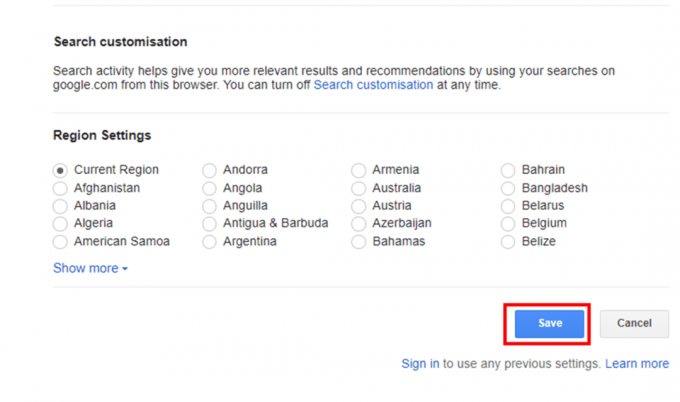
#2 Kapcsolja ki a Biztonságos Keresést on Android okostelefon
Minden felhasználó, aki Android okostelefonnal rendelkezik, nagy valószínűséggel a Google-t használja alapértelmezett keresőmotorként. És még egy Android okostelefont sem használhat Google fiók nélkül. Nézzük meg, hogyan kapcsolhatja ki a Biztonságos Keresés szűrőt Android okostelefonján.
1. Android okostelefonján nyissa meg a Google App.
2. Válaszd a Több opciót az alkalmazás képernyőjének jobb alsó sarkában.
3. Ezután érintse meg a Beállítások lehetőség. Ezután válassza ki a Tábornok lehetőség a folytatásra.

4. Alatt Tábornok szakasza a Beállítások, keresse meg a nevű opciót "Biztonságos keresés". Kapcsolja ki a kapcsolót ha már „Be” van kapcsolva.

Végül sikerült kikapcsolta a Google SafeSearch szűrőjét Android telefonján.
#3 Kapcsolja ki a Biztonságos Keresést on iPhone
1. Nyissa meg a Google alkalmazást iPhone-ján.
2. Ezután kattintson a Több lehetőség a képernyő alján, majd kattintson a gombra Beállítások.

3. Érintse meg a Tábornok opciót, majd érintse meg a „Keresési beállítások“.

4. Alatt Biztonságos Keresés szűrők opciót, Koppintson a A legrelevánsabb találatok megjelenítése a Biztonságos Keresés kikapcsolásához.
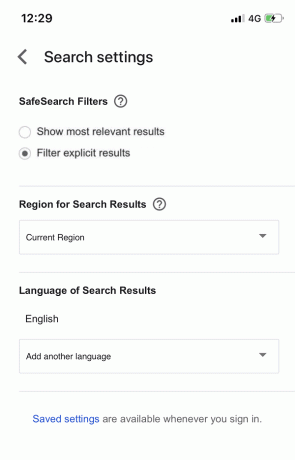
5. A Biztonságos Keresés engedélyezéséhez érintse meg a gombot Szűrje ki az explicit találatokat.
Jegyzet: Ez a beállítás csak arra a böngészőre vonatkozik, amelyben a fenti beállításokat módosítja. Ha például a Google Chrome-ot használja a Biztonságos Keresés beállításainak módosítására, ez nem tükröződik a Mozilla Firefox vagy bármely más böngésző használatakor. Módosítania kell a Biztonságos Keresés beállításait az adott böngészőben.
Tudja, hogy zárolhatja a Biztonságos Keresés beállításait?
Igen, zárolhatja a Biztonságos Keresés beállításait, hogy mások ne módosíthassák azokat saját preferenciáik szerint. Ennél is fontosabb, hogy a gyerekek nem módosíthatják ezeket a beállításokat. Ez az összes használt eszközre és böngészőre érvényes. De csak akkor, ha Google-fiókja össze van kapcsolva azokkal az eszközökkel vagy böngészőkkel.
A Biztonságos Keresés beállítás zárolásához
1. Nyissa meg a Google keresőmotort (google.com) az asztali böngészőben (Google Chrome, Mozilla Firefox stb.)
2. A keresőmotor jobb alsó részén található a Beállítások lehetőség. Kattintson a Beállítások lehetőségre, majd az új menüben kattintson a gombra Keresési beállítások opciót a menüből. Vagy, yközvetlenül megnyithatja a Keresési beállításokat, ha ide navigál www.google.com/preferences a böngésző címsorában.

3. Válassza ki a megnevezett opciót „A Biztonságos Keresés zárolása.” Vegye figyelembe, hogy először be kell jelentkeznie Google-fiókjába.

4. Kattintson a "" feliratú gombraBiztonságos Keresés zárolása.” A kérés feldolgozása némi időt vesz igénybe (általában körülbelül egy percig).
5. Hasonlóképpen kiválaszthatja a „Unlock SafeSearch” lehetőség a szűrő feloldására.

Ajánlott:
- Szöveg áthúzása a Google Dokumentumokban
- Hogyan lehet gyorsan csomagolni szöveget a Google Táblázatokban?
Remélem most már tudod, hogyan kell kapcsolja be vagy ki a Biztonságos Keresés szűrőt a Google-on. Ha bármilyen kérdése van ezzel az útmutatóval kapcsolatban, forduljon bizalommal a megjegyzés rovathoz.



